Настраиваемые поля
- Перейти к
- Создание поля, которое можно будет использовать во всей организации
- Создание поля для конкретного проекта или портфеля
- Типы и ограничения полей
- Изменение полей
- Удаление полей
- Как скрыть настраиваемое поле
- Просмотр полей
- Сортировка по полям
- Метки полей валюты и процентов
- Разрешения
- Блокировка настраиваемых полей
- Использование настраиваемых полей
- Чем настраиваемые поля отличаются от тегов
- Добавление полей в подзадачи
- Отслеживание ссылок с помощью полей
Настраиваемые поля позволяют добавлять дополнительные данные к задачам в проектах Asana. Можно создать поле для указания этапа, приоритета, затрат или других параметров, которые важны для рабочего процесса, команды и компании в целом. По этим данным пользователи будут лучше понимать, какая работа ведётся в организации.
В Asana можно создавать настраиваемые поля двух типов. Это поля, используемые только в конкретном проекте или портфеле и поля, которыми можно многократно пользоваться по всей организации.
Создание поля, которое можно будет использовать во всей организации
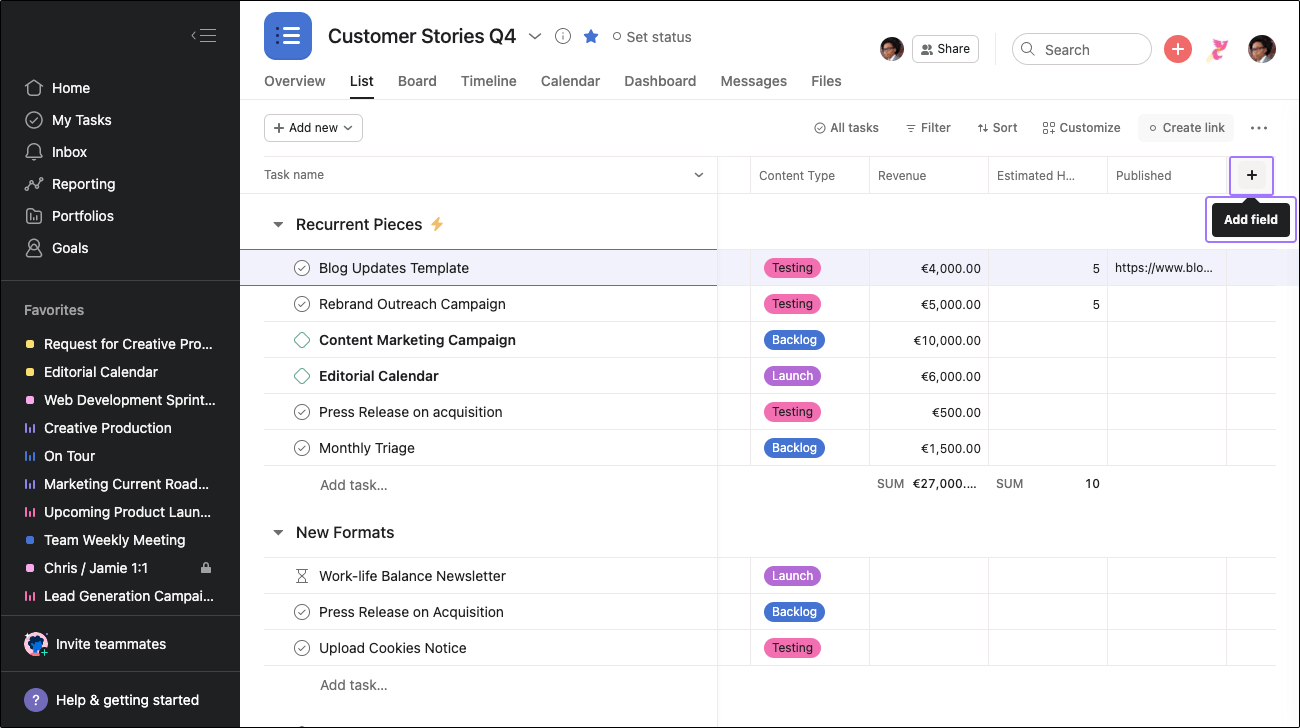
Как создать поле для всей организации:
Если вы ещё не добавили поля в проект, нажмите кнопку Добавить поля.
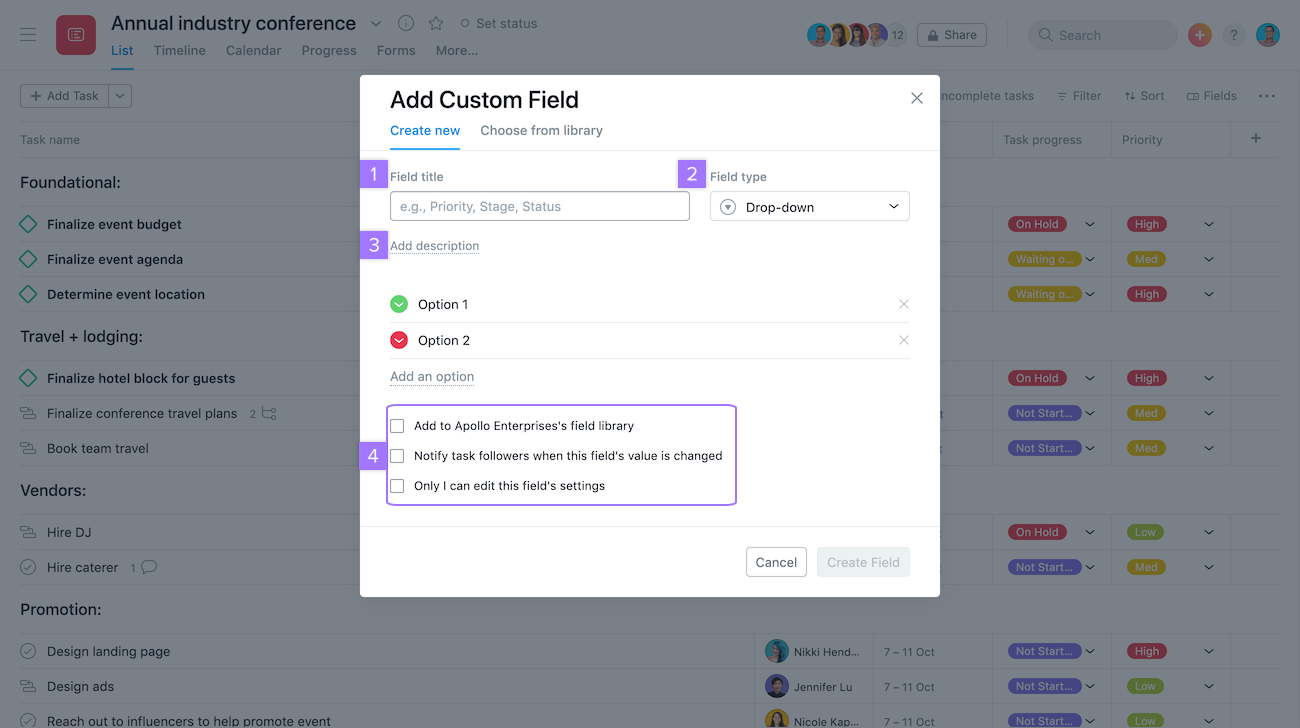
На вкладке «Добавить настраиваемое поле» можно выполнить следующие действия:
- Указать название поля.
- Выбрать тип поля.
- Добавить описание.
- Добавить поле в библиотеку полей организации, чтобы его можно было использовать во всей организации.
Создание поля для конкретного проекта или портфеля
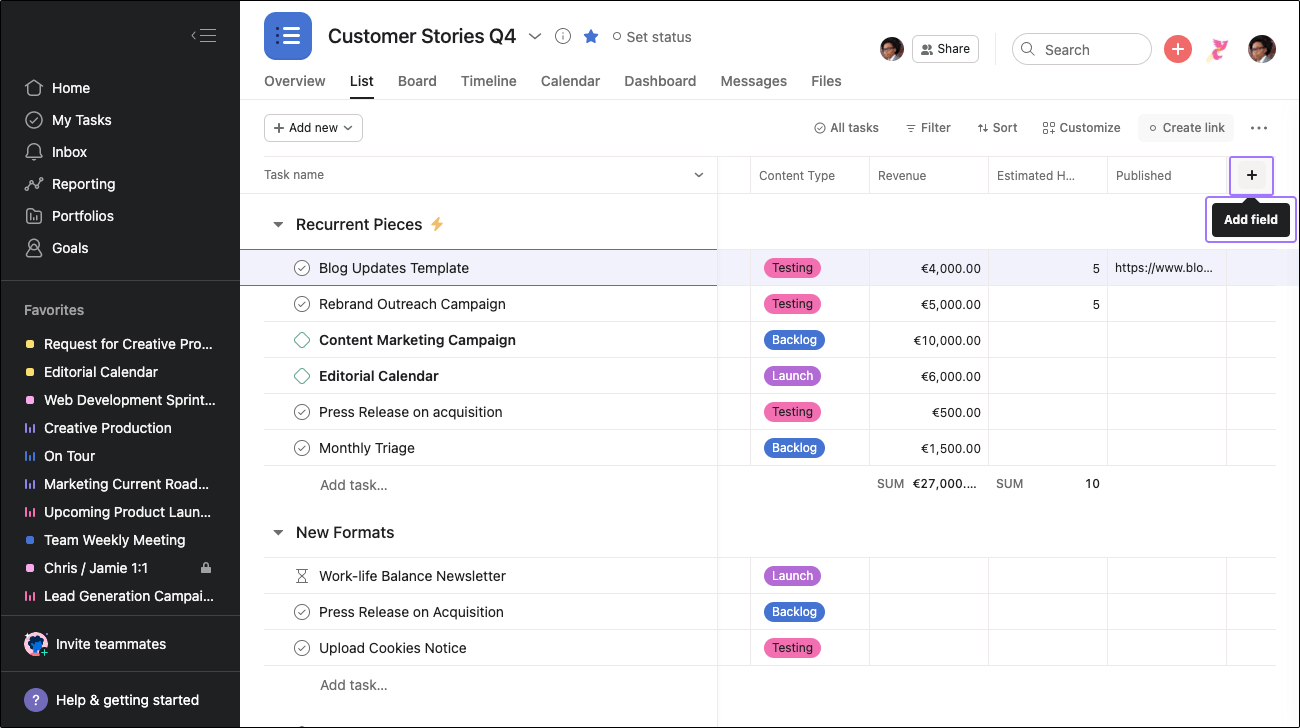
Как создать поле для конкретного проекта или портфеля:
Если вы ещё не добавили поля в проект, нажмите на значок в виде плюса в правом верхнем углу
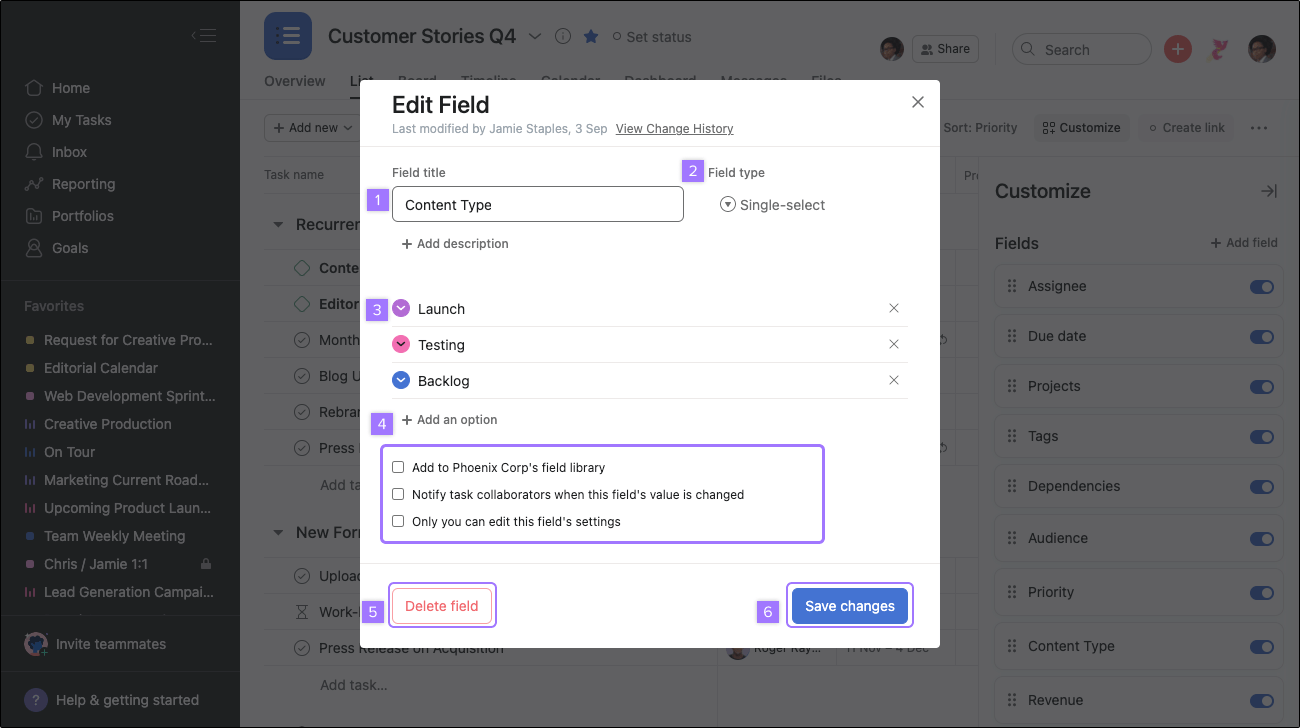
На вкладке «Добавить настраиваемое поле» можно выполнить следующие действия:
- Указать название поля.
- Выбрать тип поля.
- Добавить описание.
- Не добавлять поле в библиотеку полей организации, чтобы использовать его только в этом проекте.
- Удалить поле.
- Сохранить изменения
Добавление настраиваемых полей с панели инструментов
Добавляйте настраиваемые поля напрямую с панели инструментов.
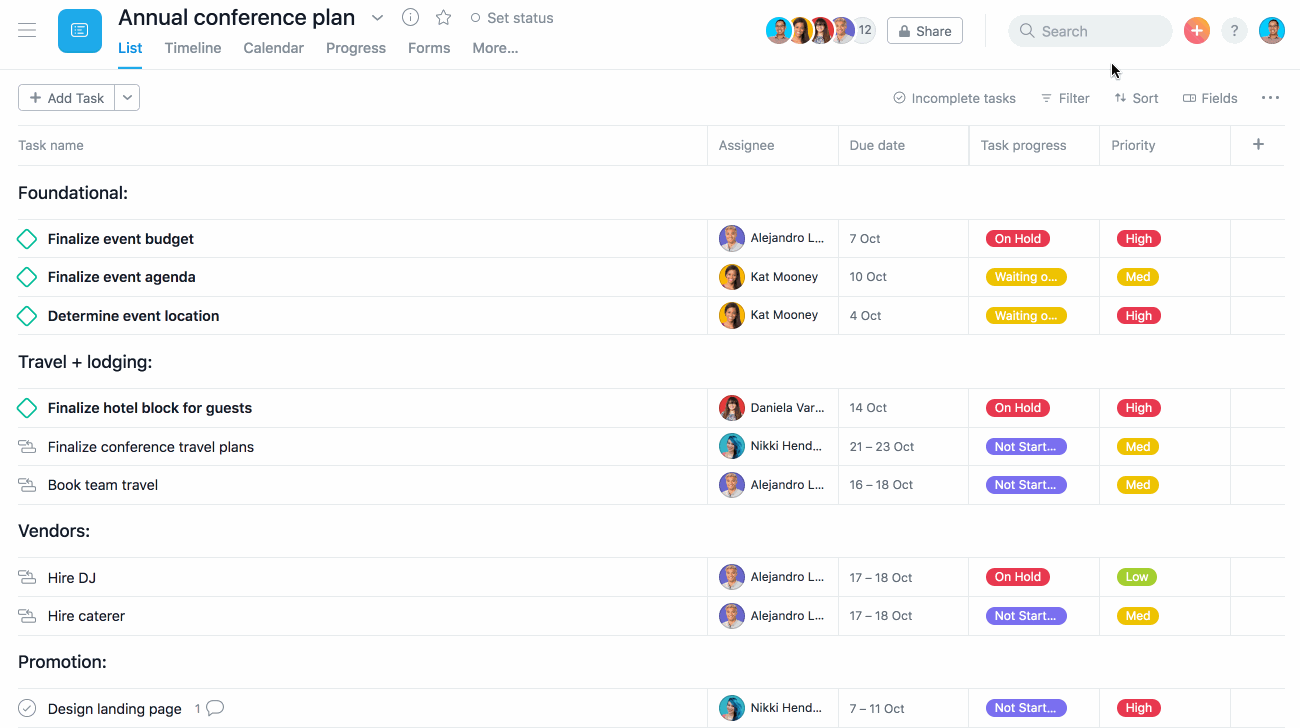
Типы и ограничения полей
Существуют различные типы полей, причём некоторые из них имеют дополнительные возможности:
| Поле | Дополнительная настройка |
|---|---|
| Выбор по одному | Поля с выпадающим списком, в которых можно выбрать один вариант |
| Множественный выбор | Поля с выпадающим списком, в которых можно выбрать несколько вариантов |
| Текст | |
| Число | Десятичные знаки |
| Процент | Десятичные знаки |
| Валюта | Десятичные знаки |
| Выбор варианта из библиотеки | Отображение недавно использованные в организации поля |
- В настоящий момент в одном проекте может быть не больше 30 полей.
- В одной задаче может быть до 60 полей (добиться этого можно, разместив задачу в нескольких проектах).
- В настраиваемом поле с выпадающим списком может быть до 100 пунктов.
- Одновременно в задаче может отображаться до 5 настраиваемых полей.
В проектах в виде списка может отображаться до 20 названий полей, а в проектах в виде досок — до 5.
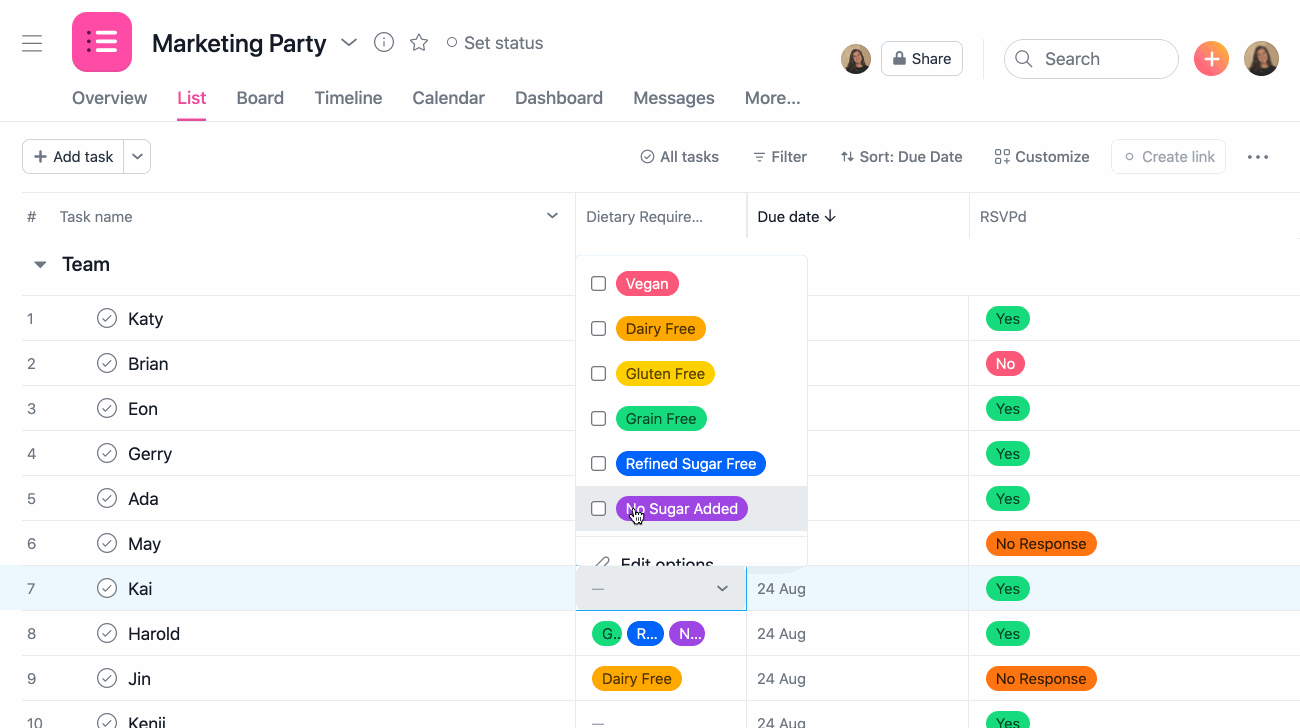
В одном настраиваемом поле с множественным выбором можно одновременно указать несколько значений. При использовании настраиваемого поля с множественным выбором добавьте все необходимые варианты на панели редактирования поля. Для того чтобы использовать настраиваемое поле с множественным выбором в проекте, перейдите к полю, которое требуется изменить, и выберите все нужные варианты.
Выбор поля из библиотеки
Настраиваемые поля можно делать доступными для всей организации. Такие поля можно добавлять в любые проекты. Также есть возможность создавать поля, которые будут применяться только в конкретном проекте или портфеле.
Глобальные поля можно выбирать в библиотеке полей организации.
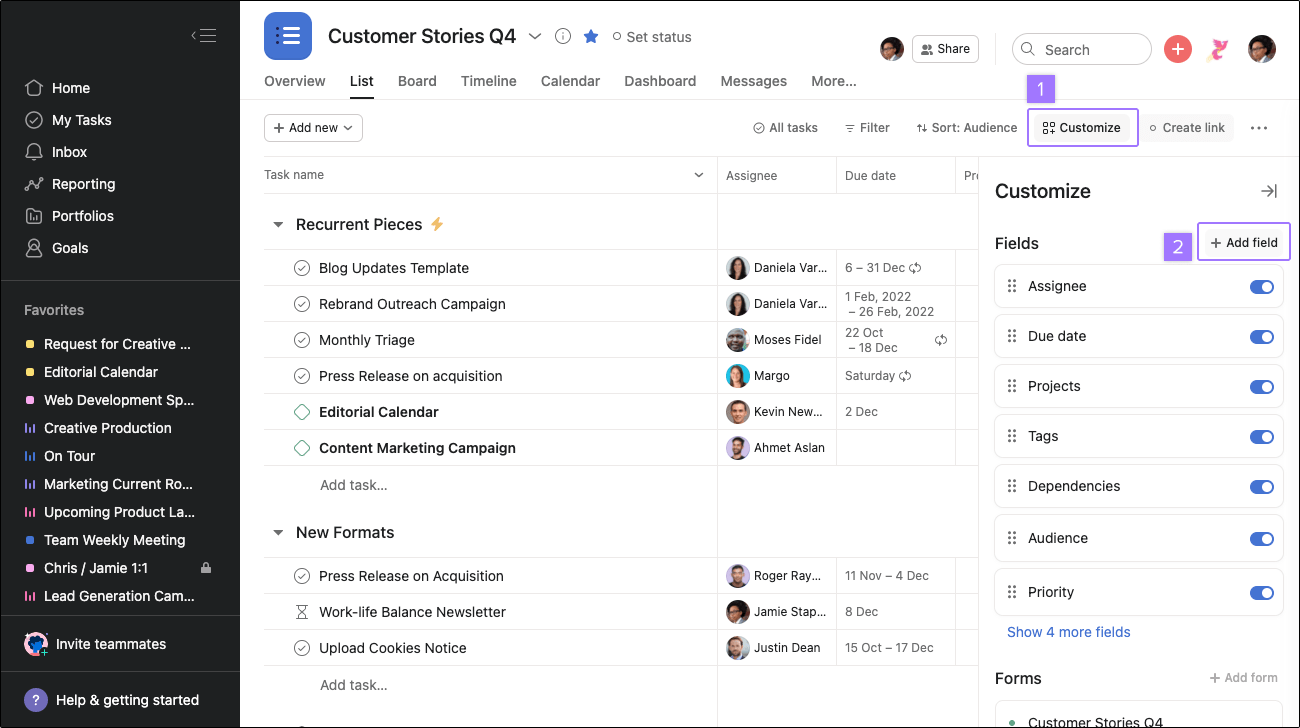
Выберите пункт Добавить поле в меню Настроить на панели инструментов.
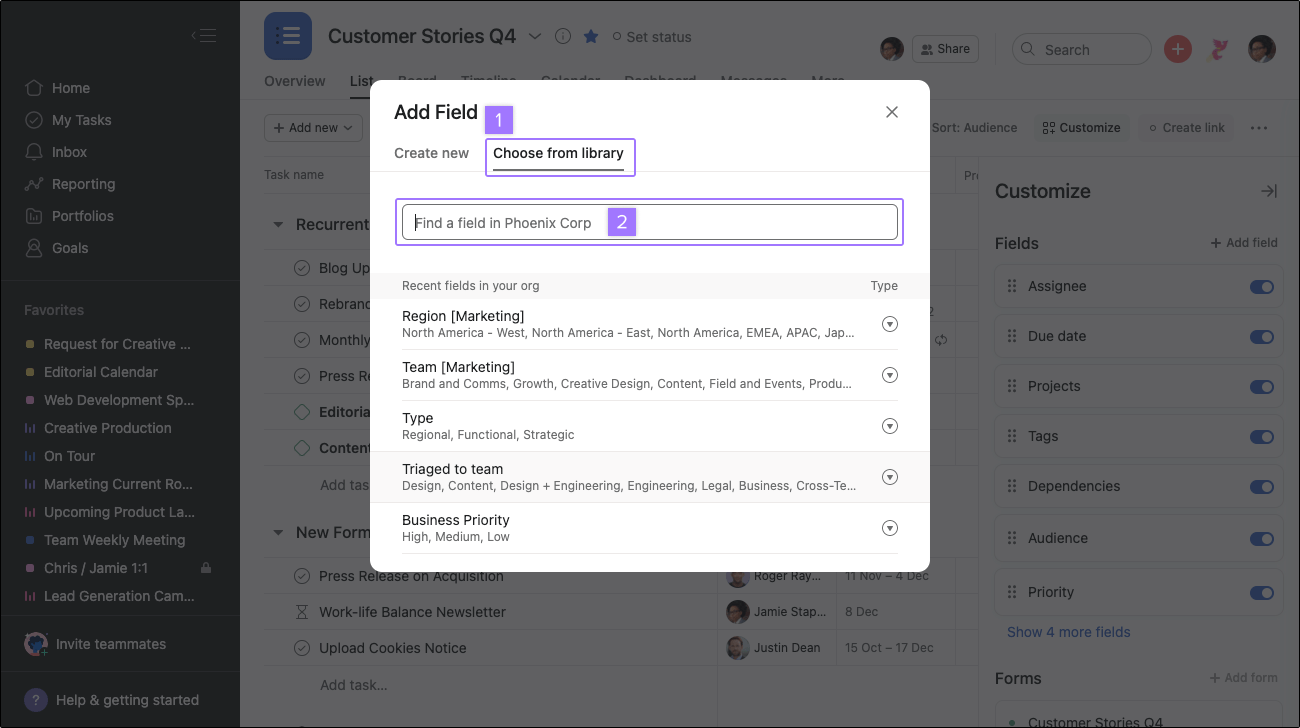
Затем:
- Нажмите кнопку Выбрать из библиотеки.
- Выберите поле, которое нужно добавить в проект, из появившихся вариантов.
Настраиваемые поля, созданные Asana
Список созданных Asana настраиваемых полей приведён здесь.
Эти поля добавляются в организацию только при создании проекта с помощью шаблона Asana, в котором используется такое поле.
Просмотр полей в проекте
Настраиваемые поля можно просматривать в проекте в виде столбцов:
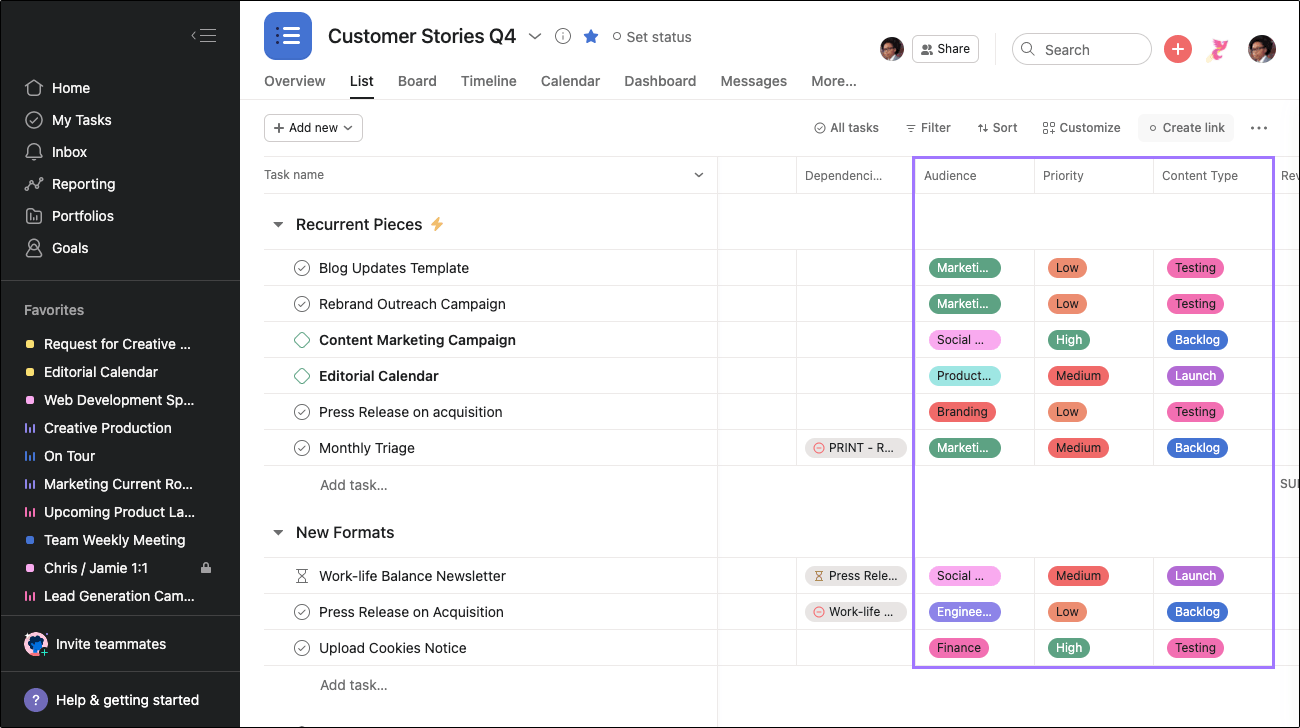
В представлении проекта в виде списка:
Настраиваемые поля отображаются как столбцы в списке задач на главной панели.
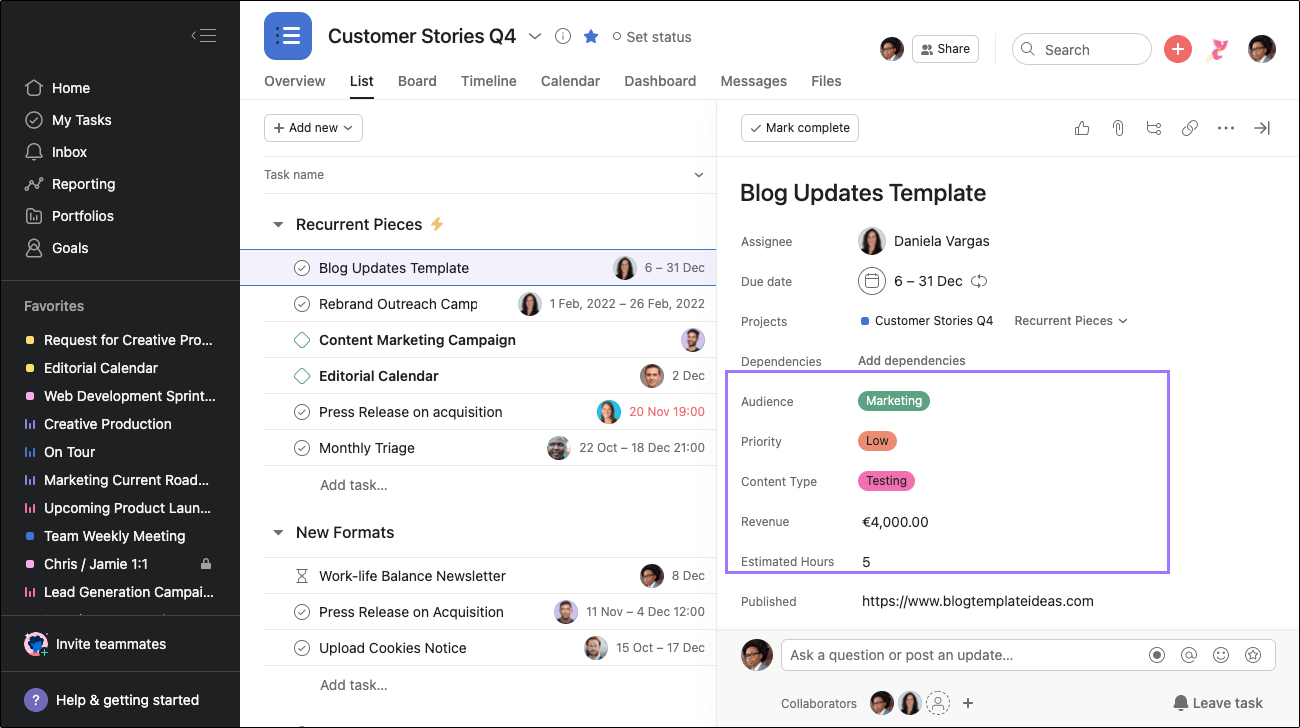
Настраиваемы поля также можно просматривать в задачах:
Настраиваемые поля отображаются в данных задачи на правой панели.
Если задача входит в несколько проектов, которые имеют разные настраиваемые поля, все они отображаются на правой панели.
Изменение полей
Изменять настраиваемые поля можно с помощью панели инструментов или заголовка столбца.
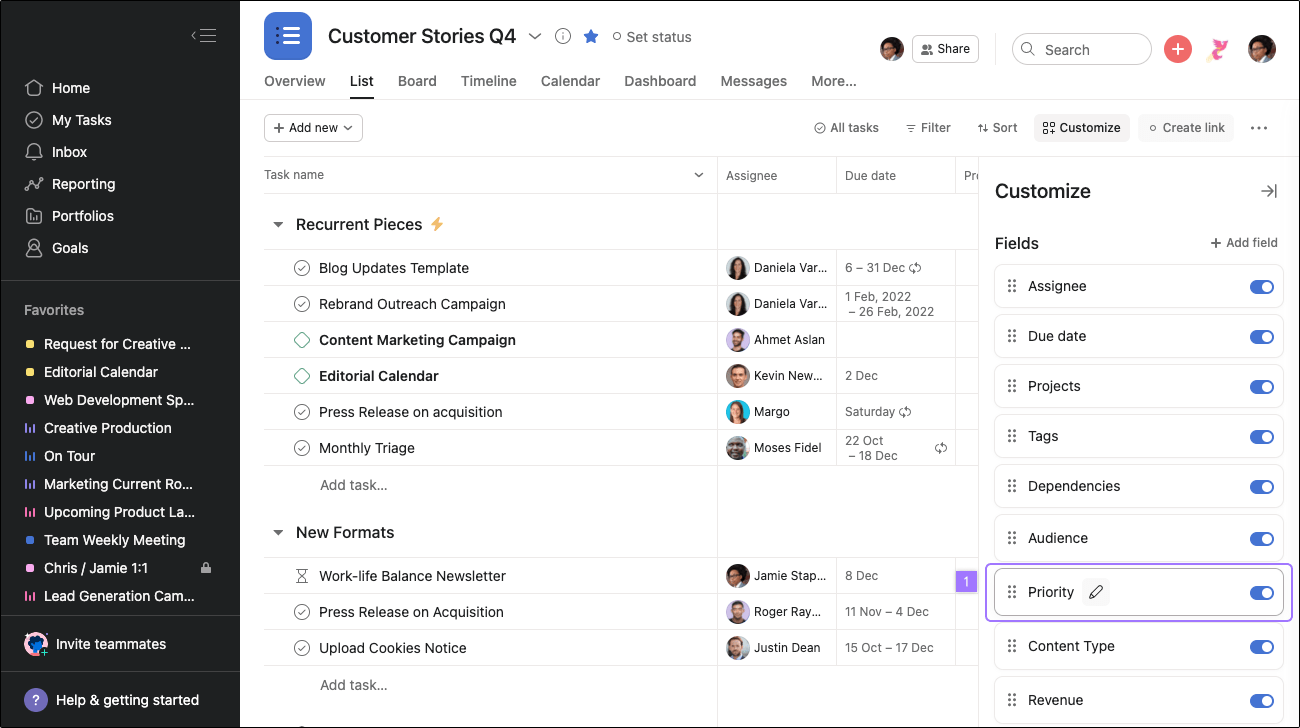
Чтобы изменить поле, нажмите на значок в виде карандаша рядом с его названием.
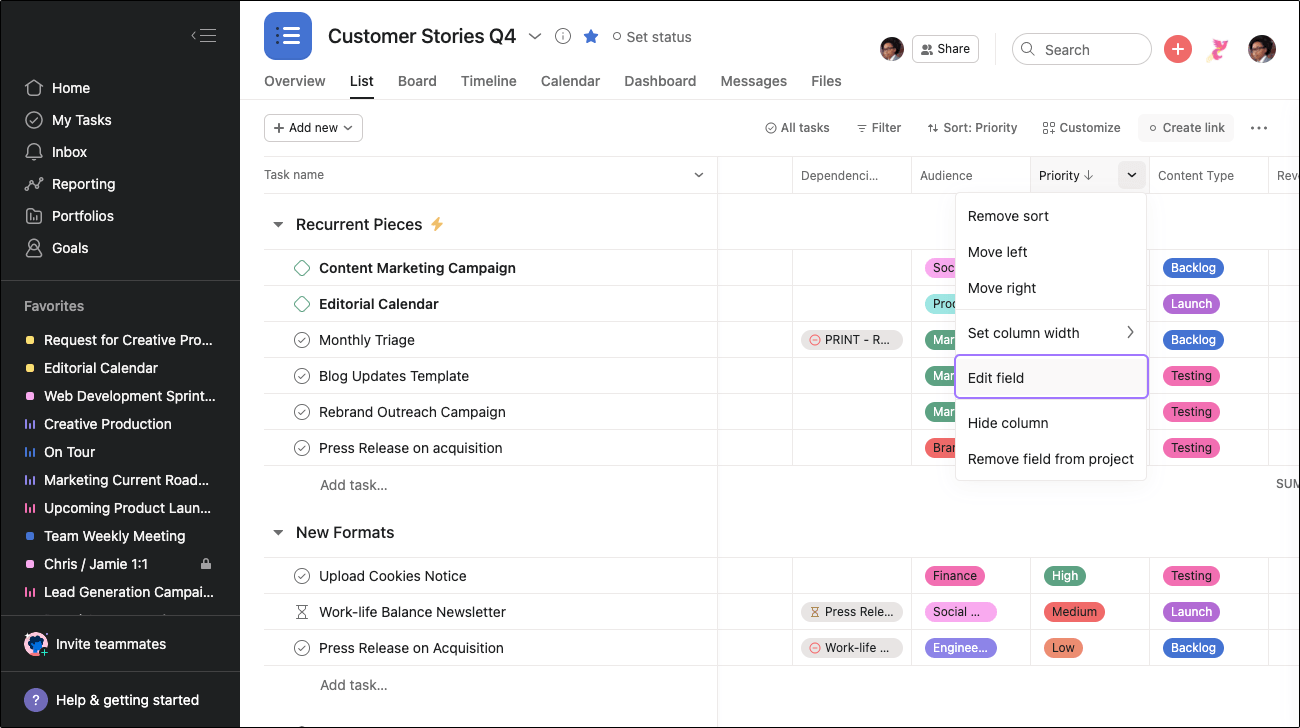
Изменить настраиваемое поле также можно, используя заголовок столбца. Нажмите на стрелку выпадающего меню рядом с настраиваемым полем и выберите пункт Изменить поле.
Изменения, вносимые в общие для организации настраиваемые поля, отражаются во всех проектах, в которых такие поля используются.
Как удалить поле навсегда:
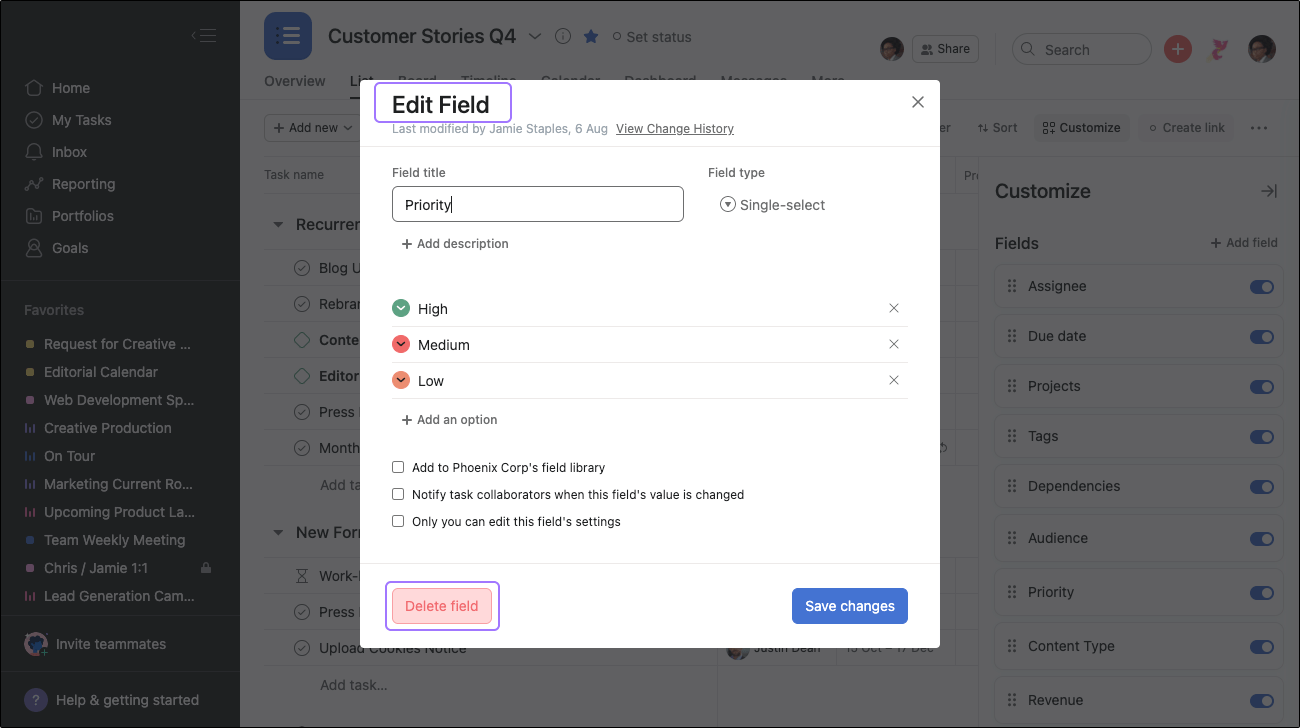
Как удалить поле навсегда:
- Нажмите на значок в виде карандаша рядом с названием поля.
- Выберите Удалить поле.
- Введите название поля.
- Нажмите кнопку Удалить.
Изменение полей с выпадающим списком
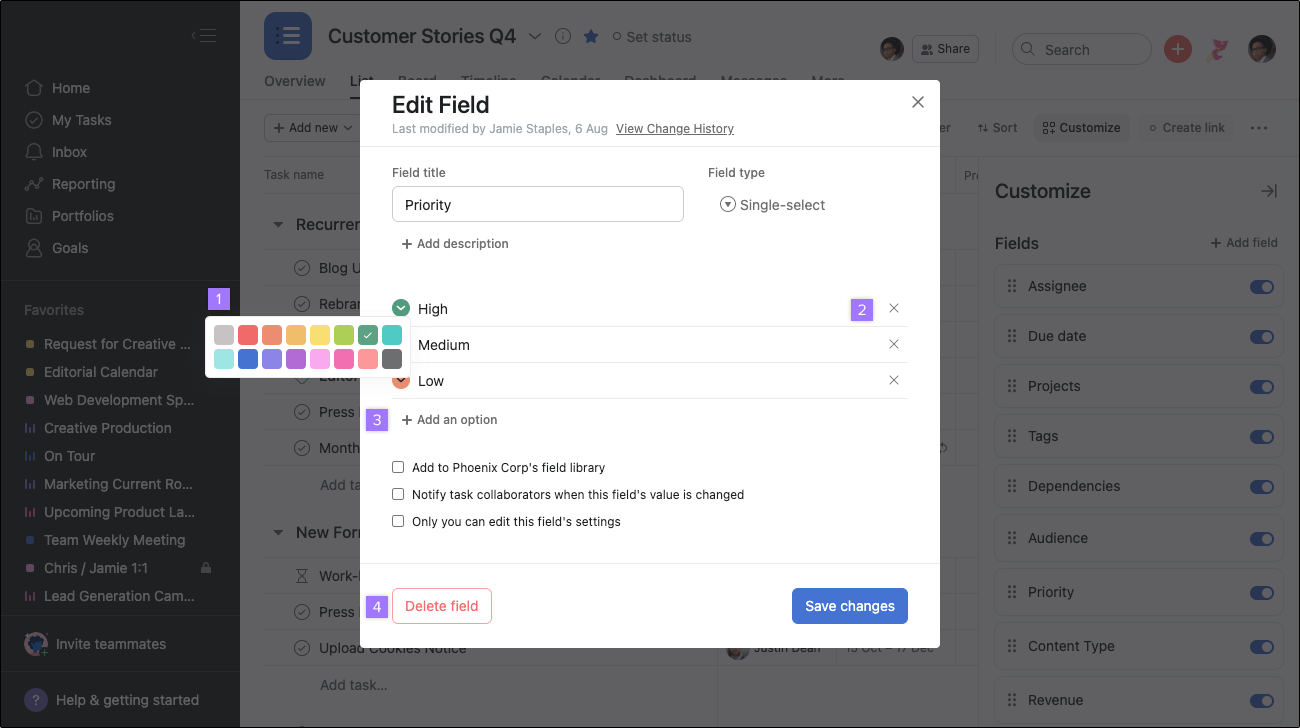
При внесении изменений в поля с выпадающим списком можно:
- Изменить цвет варианта.
- Удалить вариант из поля.
- Добавить вариант в поле.
- Удалить поле целиком.
Изменение порядка пунктов выпадающего списка

Чтобы изменить порядок пунктов выпадающего списка, перетащите их в нужное место.
Если удалить пункт выпадающего списка из поля, в задачах, его он используется этот пункт сохранится. В этом случае можно изменить значение поля на другое, но уже нельзя будет вернуть удалённый вариант.
Изменение числовых полей
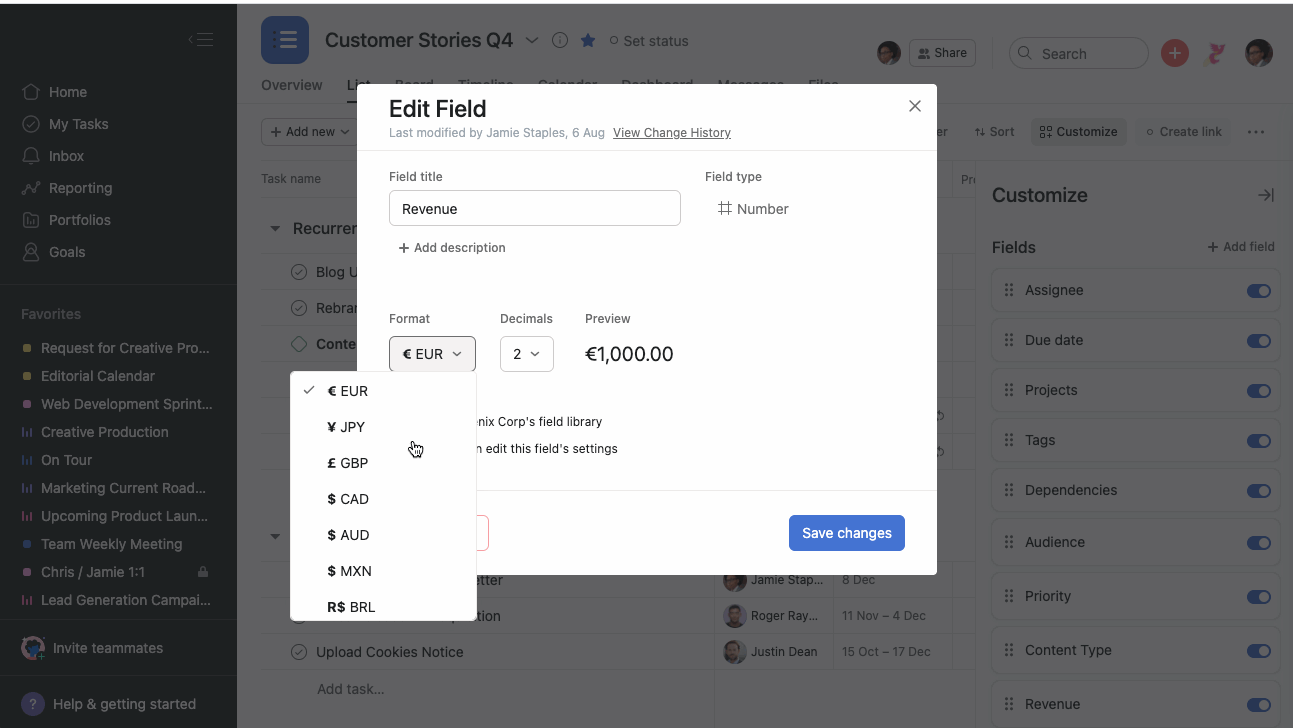
При внесении изменений в числовое поле можно:
- Изменить тип значения поля: валюта, число, процент, нестандартный ярлык или оставить без форматирования.
- Изменить количество отображаемых десятичных знаков.
- Удалить поле целиком.
При уменьшении количества десятичных знаков имеющиеся в полях значения сохранятся, но будут округлены. Если увеличить количество десятичных знаков, то значения полей вернутся к заданным первоначально.
Удаление поля из проекта
Если поле больше не используется, его можно удалить из проекта.
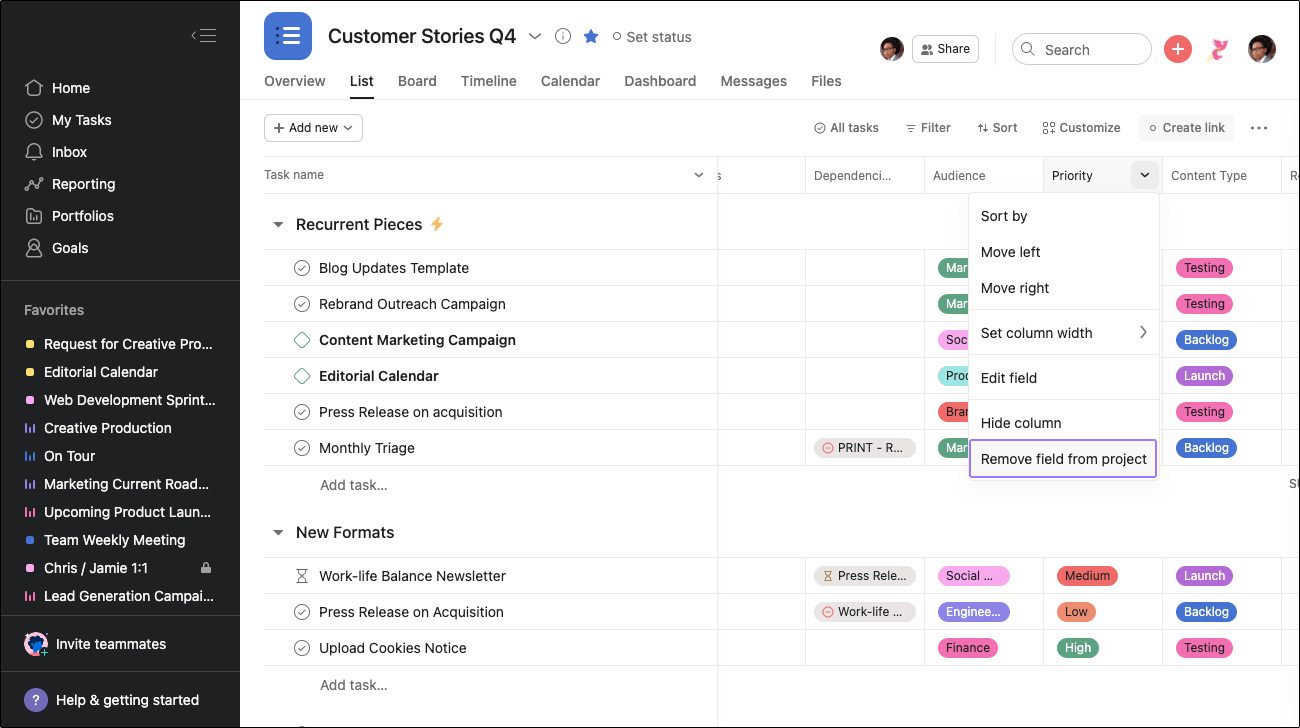
Пункт Удалить поле из проекта также можно выбрать, нажав стрелку выпадающего меню рядом с названием настраиваемого поля в заголовке столбца.
В этом случае поле будет удалено только из текущего проекта. Оно останется в других проектах организации, в которых используется. Его также можно будет добавить в новые проекты организации.
Сохранённые значения
При удалении поля из проекта значения этого поля сохраняются в задачах этого проекта.
Если значение поля заполнено, и само настраиваемое поле и его значение продолжат отображаться в правой панели со сведениями задачи.
Если значение поля не указано, оно исчезнет из правой панели с данными задачи.
Как скрыть настраиваемое поле
Настраиваемое поле можно скрыть, нажав вкладку Настроить на панели инструментов и передвинув переключатель.

Сортировка по настраиваемым полям
На панели инструментов проекта
Выполните сортировку проекта, отображаемого в виде списка, по настраиваемому полю.
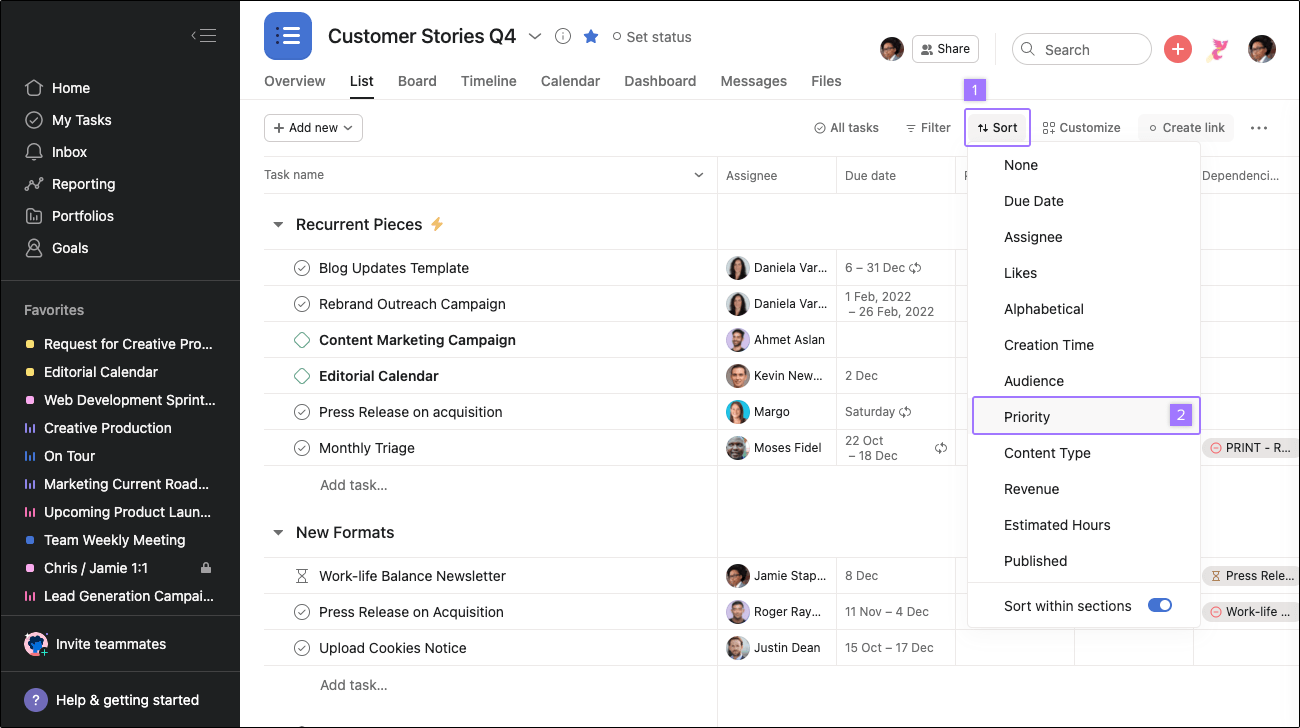
Как отсортировать проект по настраиваемому полю:
- Нажмите значок сортировки на панели инструментов проекта.
- Выберите нужное настраиваемое поле.
Если вы хотите сохранить это представление проекта как вид по умолчанию, нажмите стрелку выпадающего меню рядом с названием проекта и выберите пункт «Сохранить как компоновку по умолчанию».
Сортировка с помощью значка ^ в заголовке столбца
Выполнить сортировку по настраиваемому полю также можно, используя значок ^ в заголовке столбца.

При изменении значения настраиваемого поля, проект будет автоматически отсортирован заново.
Настраиваемые поля и результаты поиска
Используйте представления поиска для поиска задач, в которых используются одни и те же настраиваемые поля, по всем проектам.
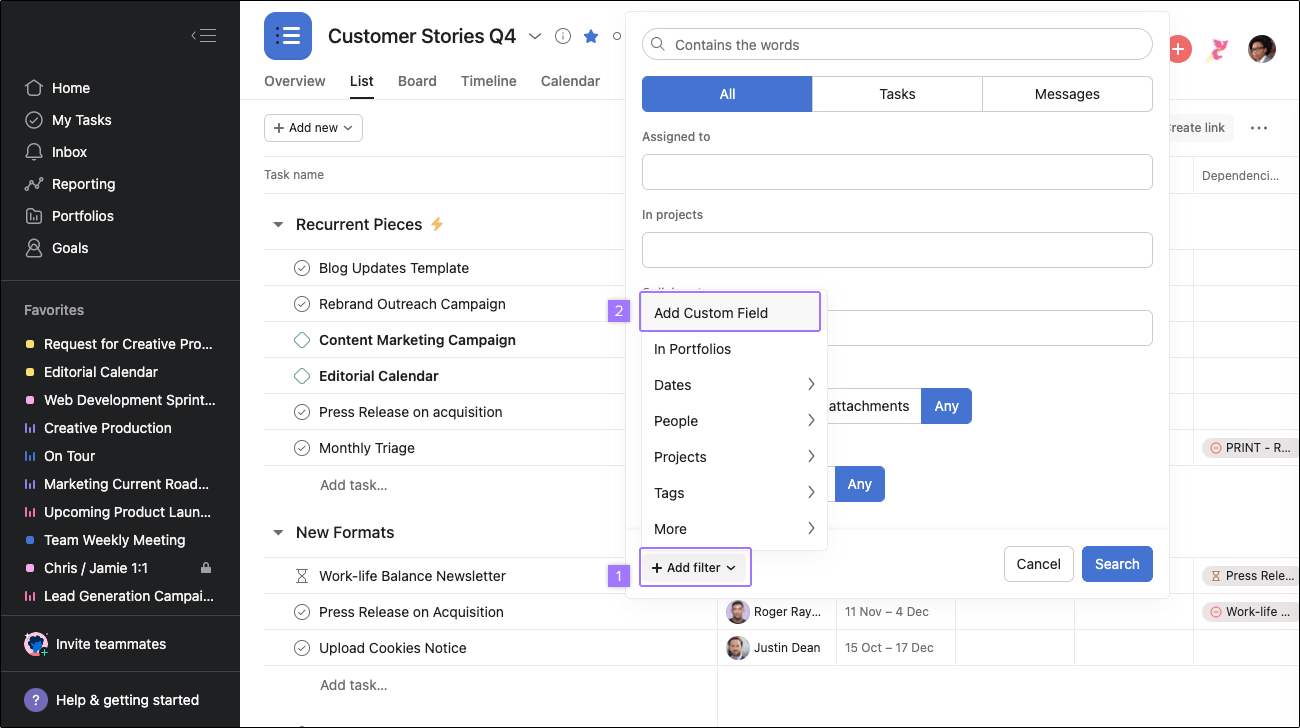
Сначала нажмите на панель поиска, чтобы перейти к расширенному поиску. Затем нажмите Добавить фильтр и выберите Добавить настраиваемое поле.
Чтобы настраиваемое поле отображалось в опциях расширенного поиска, его необходимо добавить в библиотеку полей организации.
Метки полей валюты и процентов
Метки полей валюты и процентов
Можно создать числовое настраиваемое поле для отображения валюты или процентов.

В представлении проекта в виде списка:
- Нажмите значок Настроить на панели инструментов.
- Выберите пункт Добавить поле.
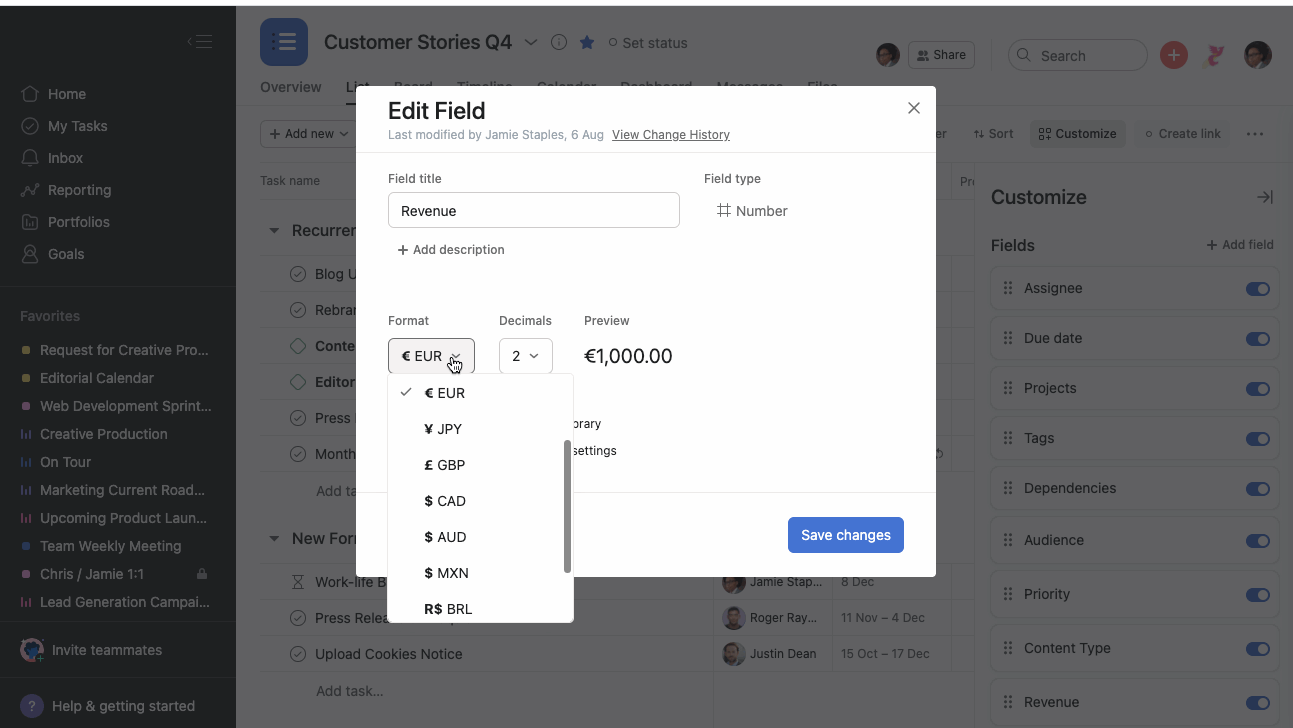
На вкладке для добавления настраиваемого поля:
- Укажите название поля.
- Добавьте тип поля.
- Укажите единицы измерения, десятичные знаки или предварительный просмотр.
- Установите права доступа для изменения поля.
- Создайте поле.
Подсчёт значений суммирования
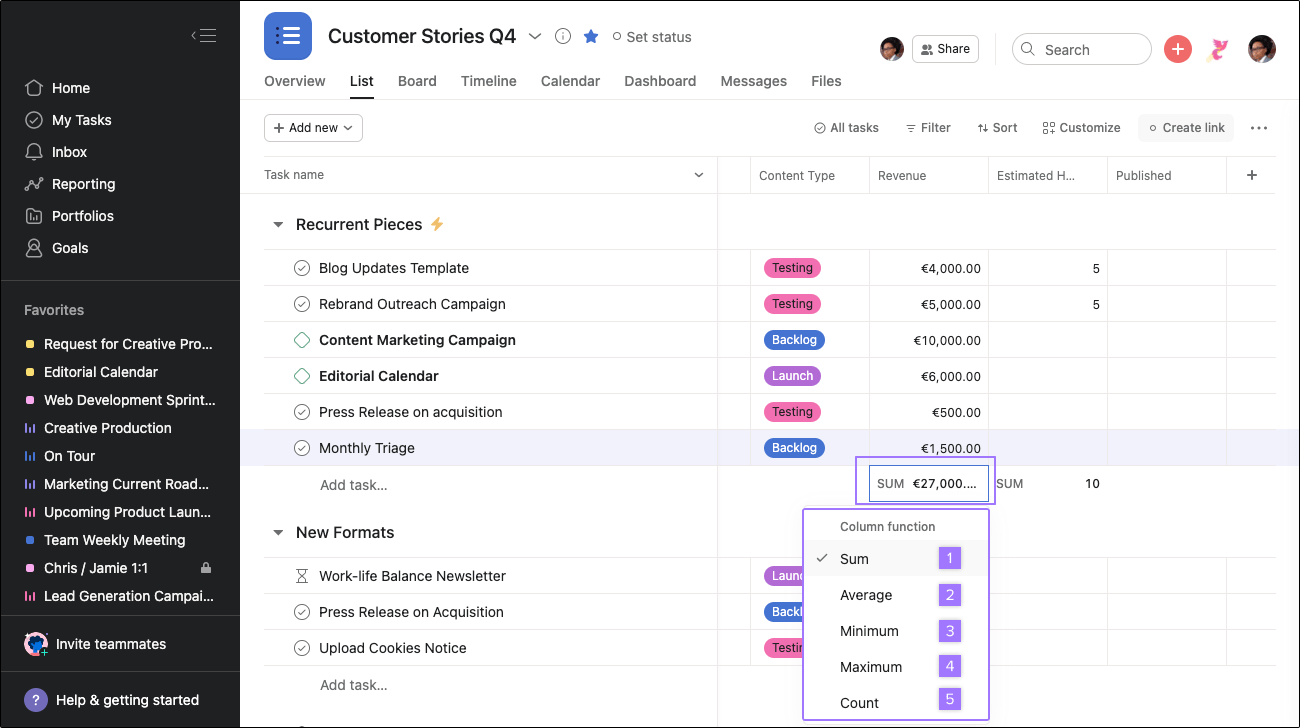
Нажав пункт Сумма в конце столбца, можно вычислить:
- Сумму
- Среднее значение
- Минимальные значения
- Максимальные значения
- Суммарные показатели
Разрешения
Кто может изменять настраиваемые поля проекта
В группах или организациях, использующих версию Premium, все участники, имеющие доступ к проекту, могут добавлять, изменять или удалять настраиваемые поля.
В закрытых проектах просматривать и редактировать поля проекта могут ответственный за проект и его участники.
В [общедоступных проектах}(/guide/help/permissions/project-permissions) из скрытых или доступных для вступления по запросу групп просматривать и изменять поля проекта могут ответственный за проект, участники проекта и участники группы проекта.
В общедоступных проектах из общедоступных групп просматривать и редактировать поля проекта могут ответственный за проект, участники проекта, участники группы проекта, а также все участники организации.
Гости организации (пользователи, не имеющие корпоративного адреса электронной почты) не могут создавать, редактировать и удалять настраиваемые поля, а также искать их с помощью расширенного поиска. Они смогут только вводить или изменять значения существующих настраиваемых полей.
Блокировка настраиваемых полей
Участники организаций, использующие тарифные планы Business и Enterprise, имеют возможность блокировать настраиваемые поля при создании или внесении в них изменений.
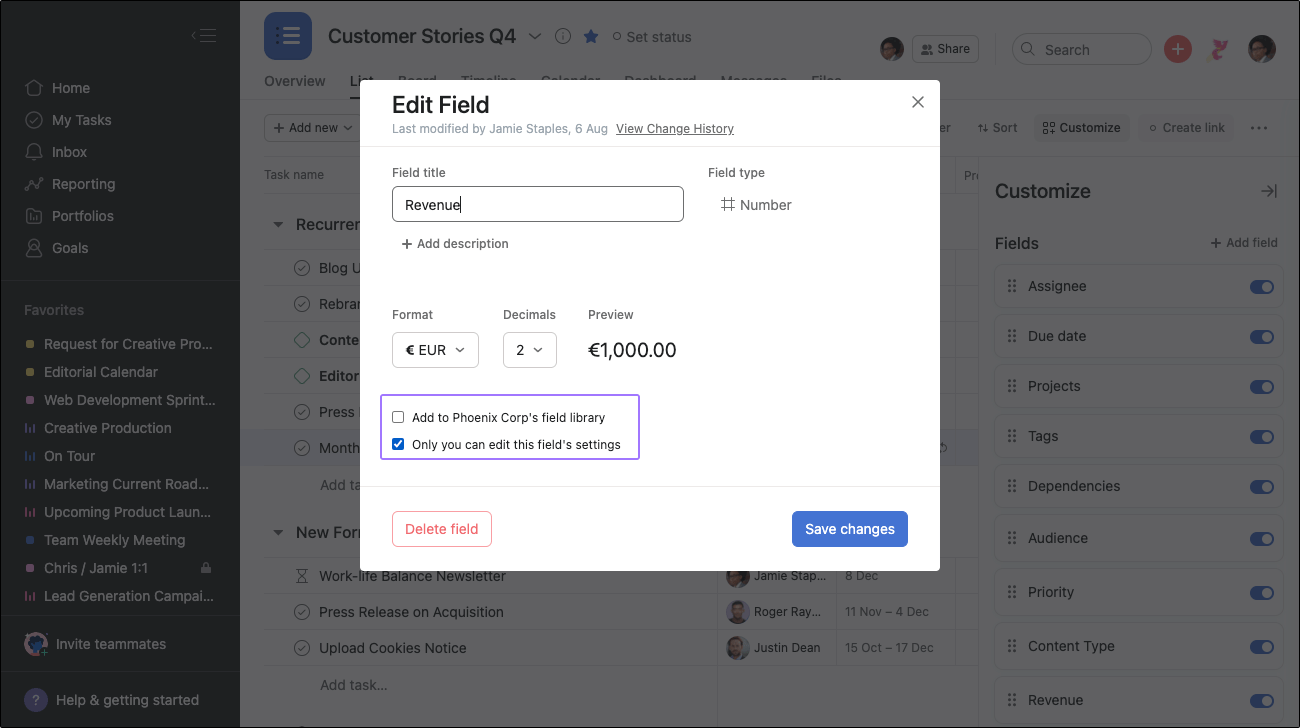
В настройках поля можно выбрать, будет ли оно доступным для редактирования всем участникам или оставить доступ для изменения только себе.
Блокировка может быть в любое время переопределена участником, который её установил, или администратором Asana.
Использование настраиваемых полей
Настраиваемые поля позволяют отслеживать работу в соответствии с потребностями команды. Вы можете выбрать любое название и значения для поля. Вот несколько примеров использования разных полей в различных процессах:
Приоритет
Настраиваемые поля можно использовать для обозначения приоритета задачи. Например, техническая команда, которая использует Asana для отслеживания ошибок, может создать поле с выпадающим списком для обозначения приоритета ошибки (низкий, средний, высокий).
После создания такого поля задачи, отображаемые в виде списка, можно будет фильтровать, выбирая только задачи с определённым значением поля приоритета. Нажмите Фильтр в верхней части списка, затем выберите Настраиваемый фильтр. Так вы сможете оставить в списке, например, только задачи с высоким приоритетом.
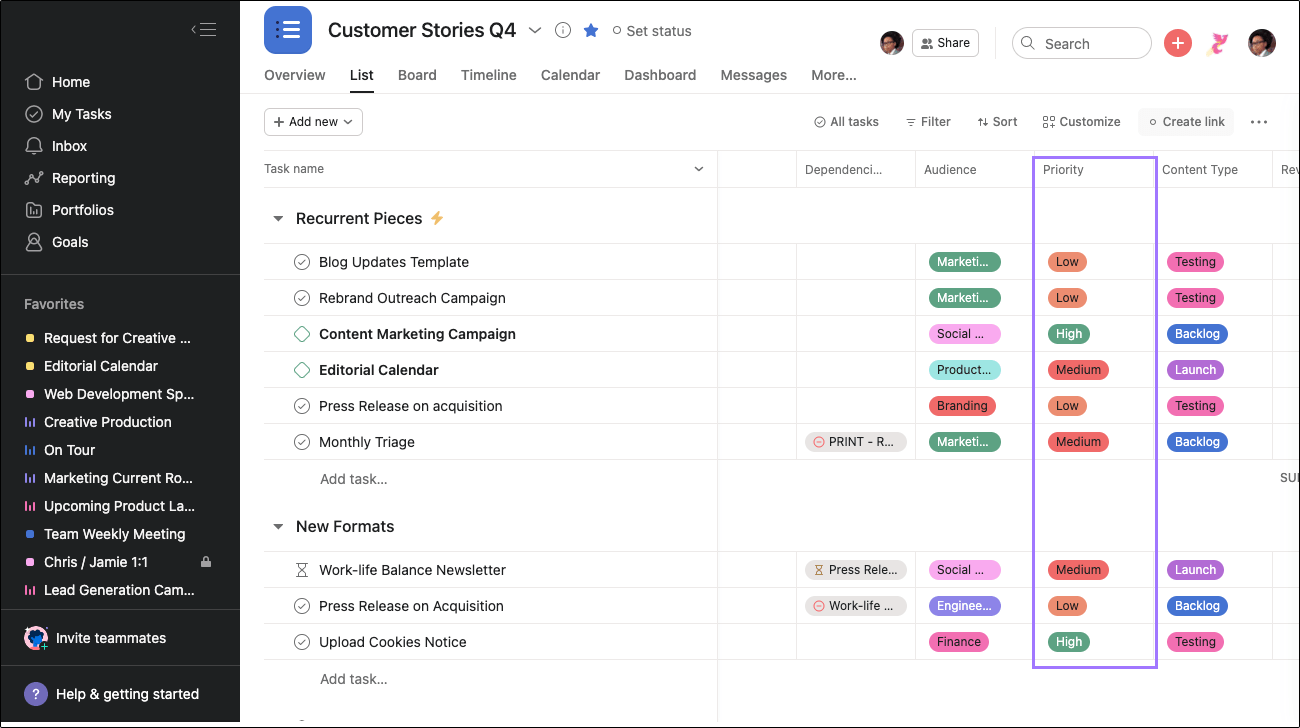
Используйте различные цвета для пунктов полей с выпадающим списком. Например, красный цвет может означать высокий приоритет.
Согласования
Согласования доступны на тарифных планах Business и Enterprise. Они позволяют ускорить рабочие процессы. Согласующий может выполнить одно из трёх действий: согласовать, запросить изменения или отклонить.
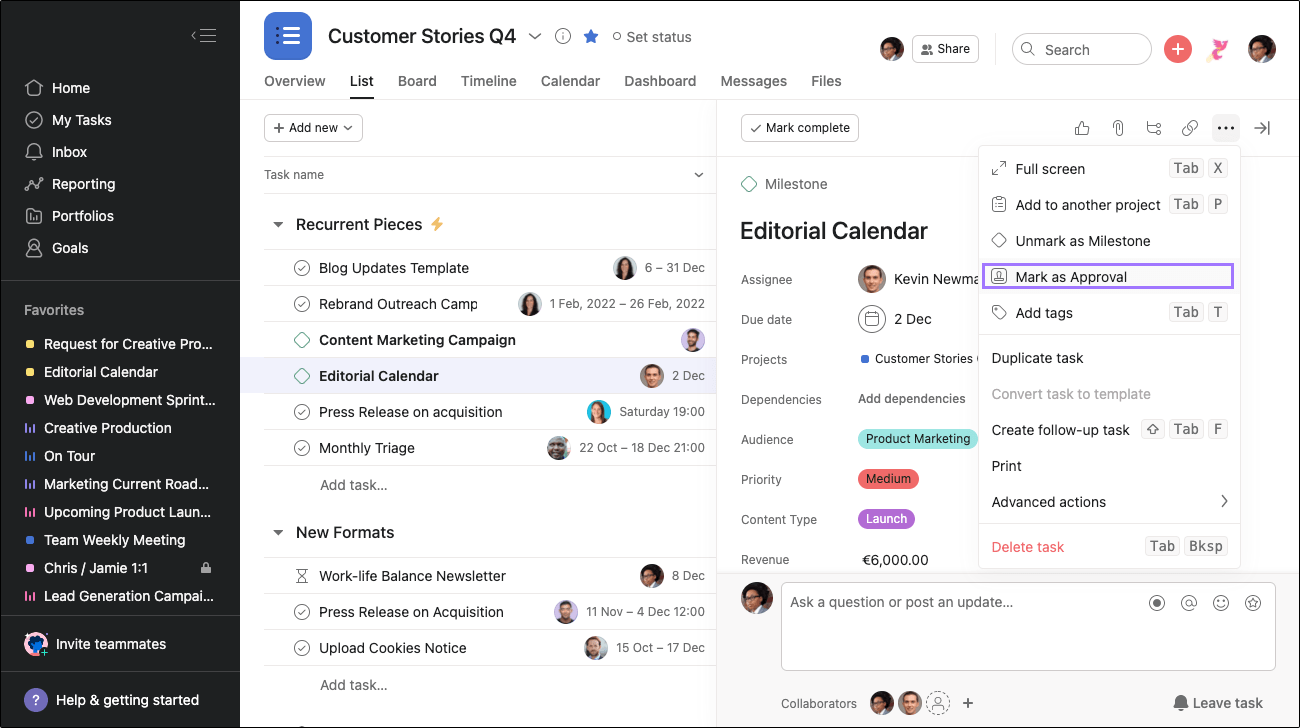
Как создать согласование
- Нажмите на значок с тремя точками на панели задачи.
- Выберите пункт Согласование
Также рекомендуем вам ознакомиться со статьями Как выполнить согласование и Что такое согласования
Поиск
Если вы хотите найти все задачи, имеющие определённое поле, во всех проектах, выполните расширенный поиск по названию поля. Например, менеджер по контент-маркетингу может выполнить поиск задач, отмеченных как «Подготовка», чтобы узнать, сколько новых материалов находится в работе у всей команды.
Затраты
Настраиваемые поля также можно использовать для отслеживания заявок на работу и временных затрат. У группы дизайна может быть шаблон задачи, с помощью которого сотрудники других отделов могут запрашивать работы по дизайну. В шаблоне может использоваться числовое настраиваемое поля, в котором запрашивающие будут указывать, сколько времени понадобится на работу. Это позволит дизайнерам распределять своё рабочее время и анализировать свою текущую загрузку, принимая решение, брать ли в работу что-то ещё.
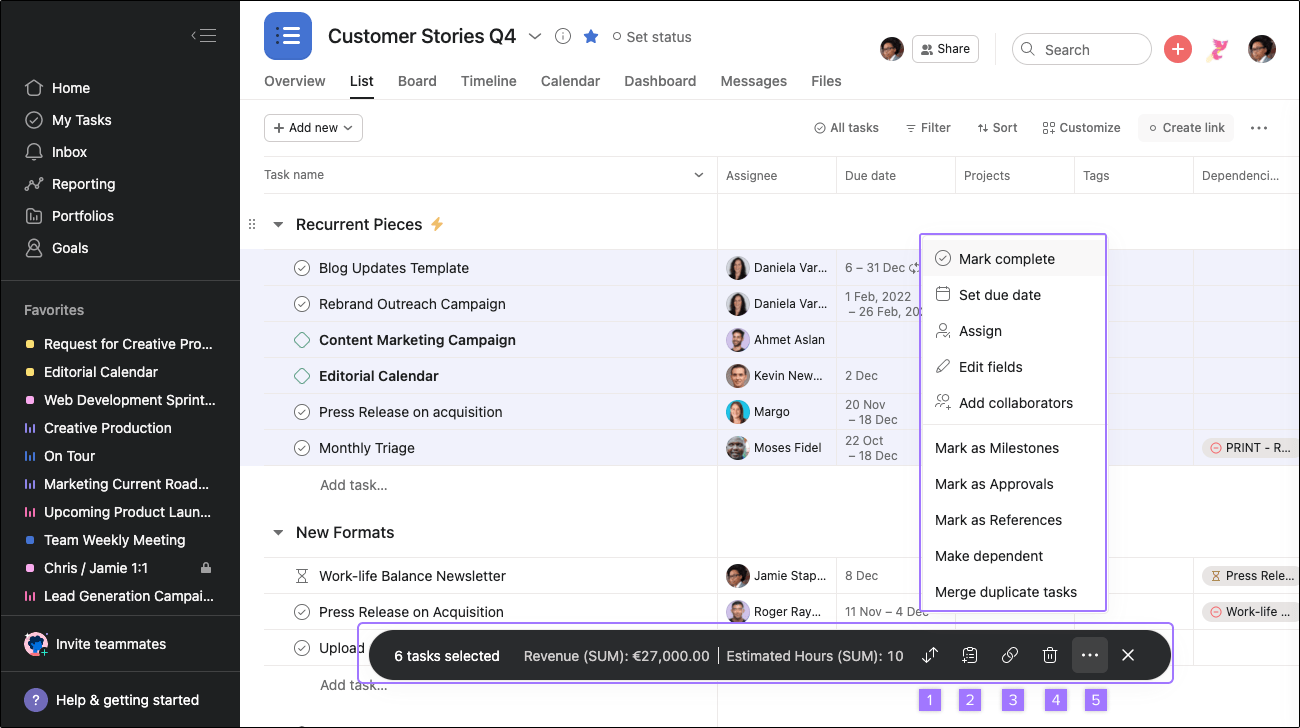
Выберите несколько задач с числовыми полями, чтобы подсчитать их сумму:
После того как вы сделаете множественный выбор задач с числовыми полями, которые требуется суммировать, в нижней части экрана появится следующая панель, отображающая количество выбранных задач, а также включённые числовые поля. Вам также станут доступны следующие действия:
- Перемещение задач между разделами.
- Изменение проекта или раздела.
- Копирование ссылок на задачи.
- Удаление задач.
- Нажмите на значок с тремя точками, чтобы увидеть дополнительные действия.
Отслеживание информации
Если вы используете Asana для сбора информации о кандидатах или информации о клиентах, то текстовые настраиваемые поля позволят вам хранить такую информацию, как адрес электронной почты, номер телефона, название компания и адрес.
Чем отличаются теги от настраиваемых полей
В Asana теги и настраиваемые поля позволяют распределять информацию по категориям, фильтровать и обозначать её. В целом настраиваемые поля больше подходят для стандартного использования во всей организации, а теги носят менее формальный характер. Мы советуем использовать настраиваемые поля, так как это более надёжная и прозрачная система, чем теги. В зависимости от рабочего процесса теги и поля можно использовать по-разному. Вот некоторые советы, которые помогут вам сориентироваться:
Используйте настраиваемые поля, если вы:
- Хотите добавить определённую информацию во все задачи проекта
- Хотите внести дополнительный контекст, чтобы группировать похожие задачи для быстрого просмотра, но сделать это менее формально и без того уровня детальности, который обеспечивают настраиваемые поля
- Имеете стандартный набор информации, которую нужно отслеживать в задачах во всех проектах (например, приоритет, затраты времени, этап работ)
- Хотите сделать так, чтобы коллеги вносили определённую информацию в каждую задачу проекта
- Хотите сортировать задачи или выполнять поиск по конкретным полям
Используйте теги, если вам:
- Нужны ситуативные метки, у вас неограниченный набор вариантов, или при создании задачи вы ещё не знаете, что нужно пометить
- Нужно видеть теги в разделе «Мои задачи»
- Нужно отметить только несколько задач в проекте
- Нужно отметить шаблоны задач
Использование настраиваемых полей в подзадачах
Важно помнить, что подзадачи не получают автоматически те же атрибуты, что и родительские задачи (включая проект, теги, исполнителя), несмотря на то, что название родительского проекта отображается вверху панели сведений о подзадаче.
Чтобы внести или изменить настраиваемые поля в подзадачах, подзадачу сначала нужно добавить в проект, открыв её сведения (значок в виде облачка справа от названия) и нажав сочетание клавиш Tab+P, чтобы открыть поле проекта, или открыв выпадающее меню в правом верхнем углу и выбрав пункт «Добавить в проект».
Отслеживание ссылок с помощью настраиваемых полей
Отслеживать ссылки в настраиваемых полях можно, используя текстовые поля. Если внести ссылку в текстовое поле, по ней можно будет перейти прямо с панели задачи. После нажатия на ссылку в настраиваемом поле страница откроется в новом окне.
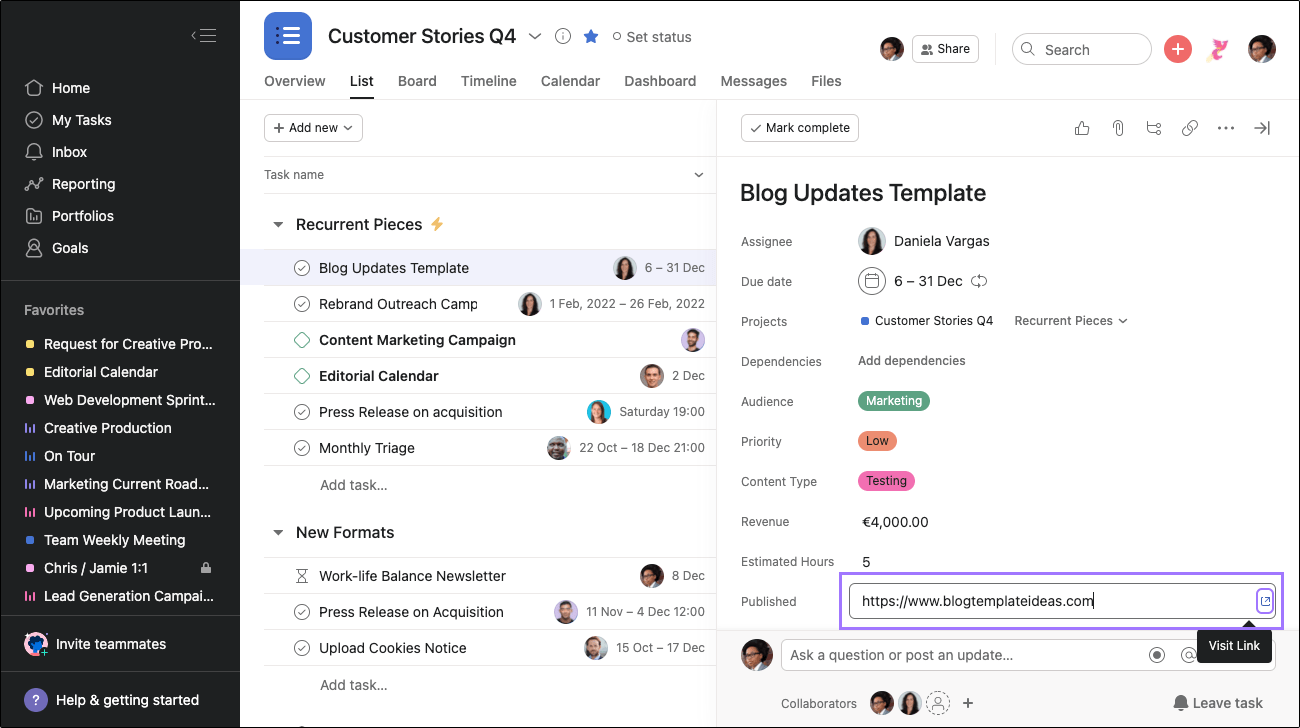
Как отслеживать ссылки, используя текстовые поля:
- Введите ссылку в текстовом поле.
- Нажмите значок Открыть ссылку прямо на основной панели или на правой панели задачи.
